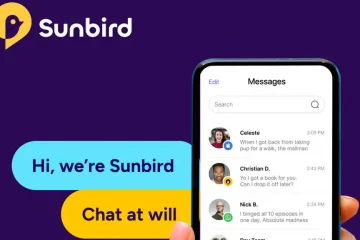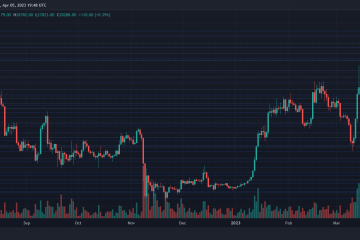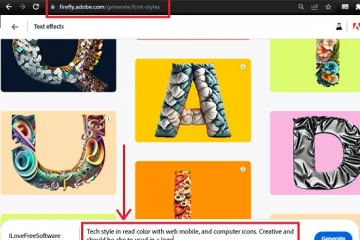Los problemas para ver videos con la aplicación de YouTube en su iPhone (iOS) o teléfono Android pueden deberse a problemas con una aplicación o el teléfono. Puede resolver la mayoría de los problemas de la aplicación ajustando algunas opciones aquí y allá, y le mostraremos cómo hacerlo.
La razón más común por la que YouTube no funciona es que tu conexión a Internet no está activa. Otras causas incluyen que la aplicación tenga archivos de caché defectuosos, que la plataforma esté inactiva, que la configuración de fecha y hora de su teléfono sea incorrecta, y más.
Tabla de contenido 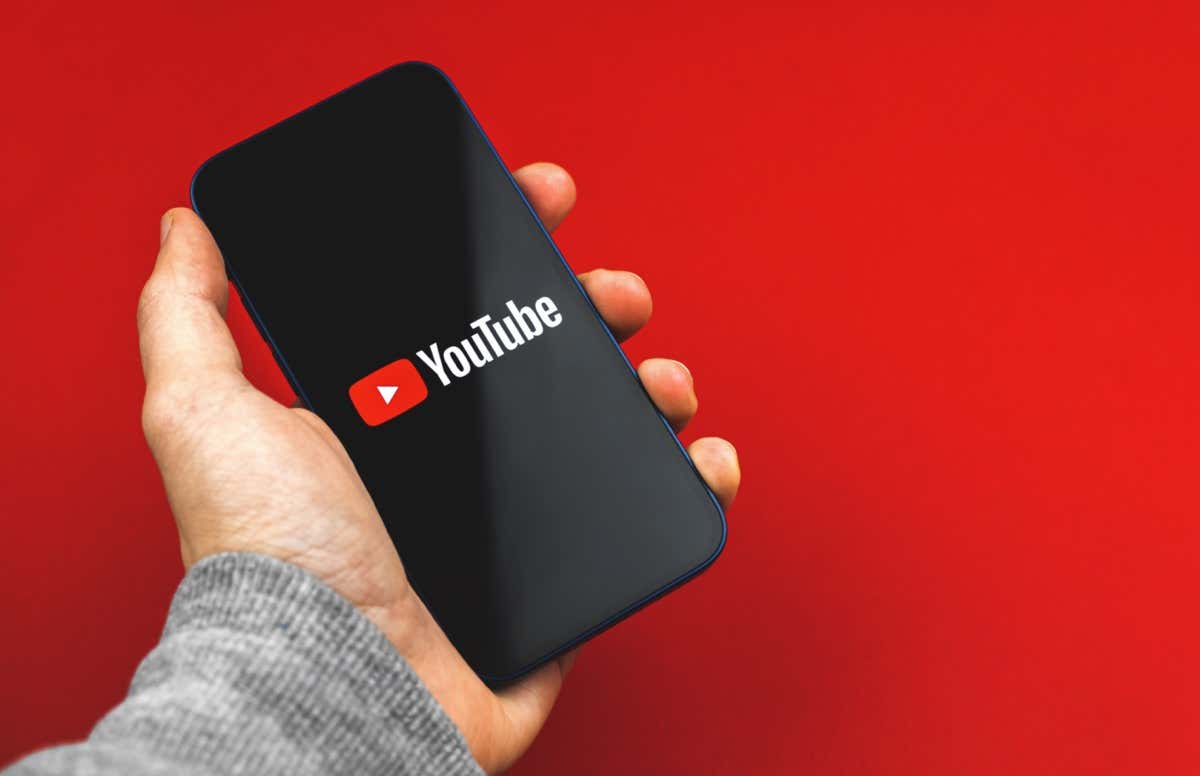
Revise su Conexión a Internet
Cuando tus videos de YouTube dejan de reproducirse o tu feed se atasca, lo primero que debes hacer es verificar tu conexión a Internet. Necesita una conexión a Internet activa para que YouTube funcione en su teléfono.
Una forma de verificar es abrir un navegador web en su teléfono, iniciar un sitio como Google y ver si se carga. Si el sitio no se carga, su teléfono tiene problemas de conectividad. En este caso, puede intentar arreglar su Internet usted mismo o pedir ayuda a su proveedor de servicios de Internet.
Si su sitio carga bien, tiene otro problema que hace que YouTube no funcione. Siga leyendo para descubrir más correcciones.
Compruebe si YouTube no funciona
Al igual que todas las demás plataformas, YouTube puede experimentar tiempos de inactividad de vez en cuando. Esto puede hacer que la aplicación de YouTube en su teléfono inteligente no funcione.
Hay varias razones por las que la plataforma deja de funcionar. Los servidores de YouTube pueden tener problemas o la conexión de red de la plataforma no funciona como se esperaba. Puedes usar un sitio como Downdetector para verificar si YouTube está experimentando una interrupción.
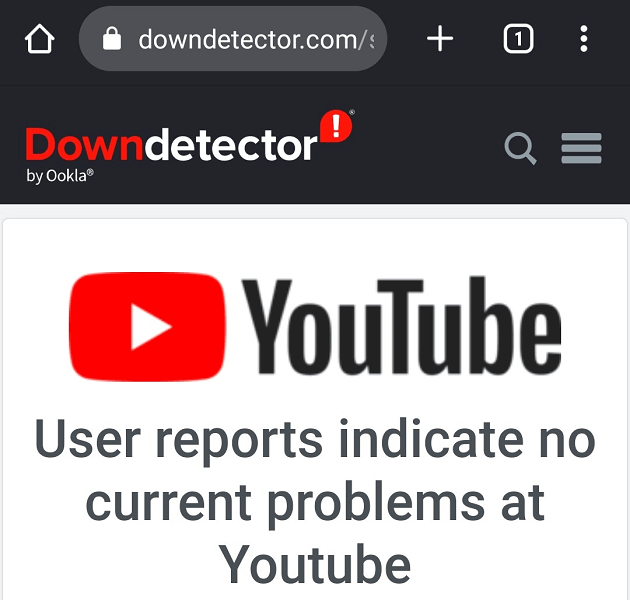
Si la plataforma no funciona, no tiene más remedio que esperar hasta que la empresa restablezca sus servidores. Cuando eso suceda, podrás usar tu aplicación de YouTube.
Fuerza el cierre de YouTube en su teléfono Android
Si ha intentado cerrar y volver a abrir la aplicación de YouTube, pero fue en vano, puede intentar forzar el cierre de la aplicación y ver si eso soluciona el problema. El cierre forzado ayuda a solucionar muchos problemas menores con la aplicación.
Solo puedes forzar el cierre de tus aplicaciones en Android. El iPhone no tiene una función similar, pero puede deslizar hacia arriba en la vista previa de la aplicación para cerrarla y volver a iniciarla.
Abra Configuración en su teléfono Android. Dirígete a Aplicaciones y notificaciones > YouTube en Configuración. Seleccione Forzar detención para forzar el cierre de la aplicación. 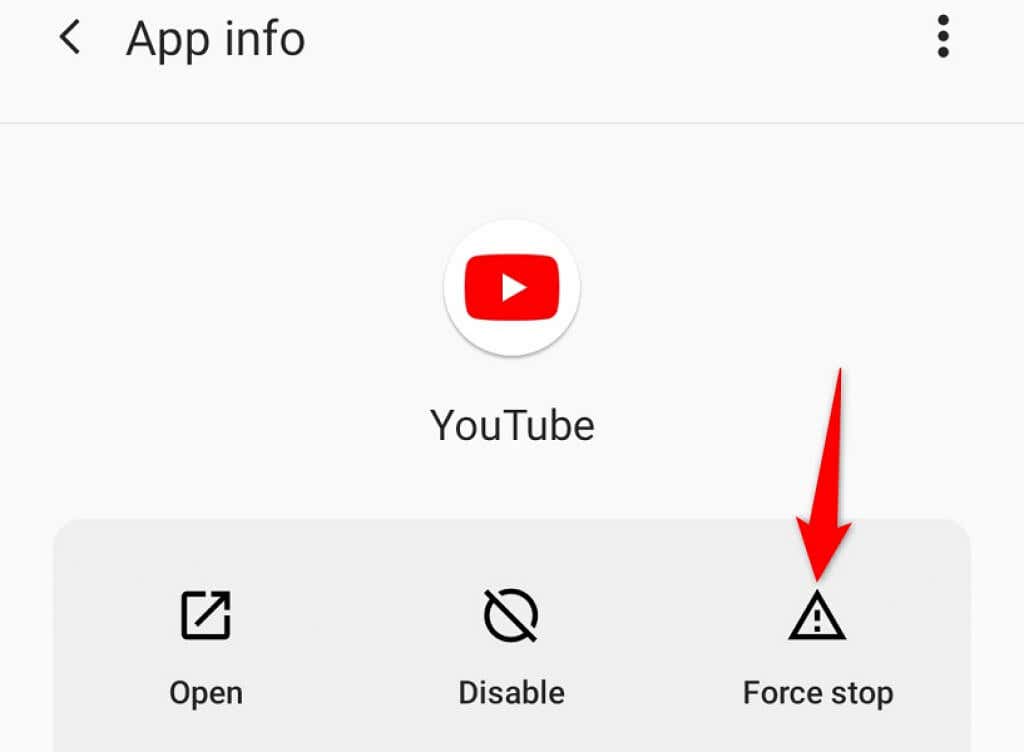 Pulse Aceptar en el mensaje que se abre.
Pulse Aceptar en el mensaje que se abre. 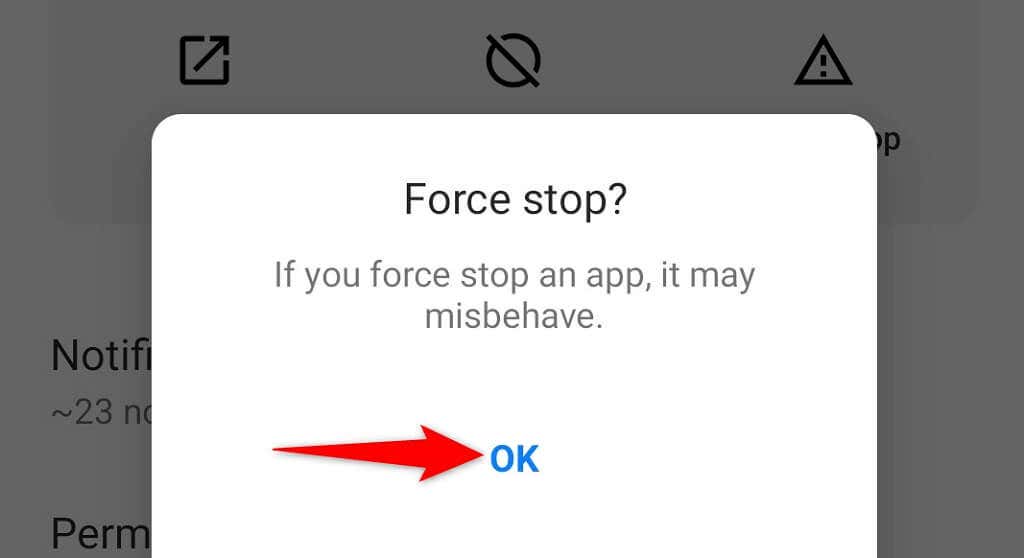 Salga de la aplicación Configuración. Inicie la aplicación de YouTube en su teléfono.
Salga de la aplicación Configuración. Inicie la aplicación de YouTube en su teléfono.
Actualiza YouTube en tu iPhone y teléfono Android
Los errores principales de YouTube pueden hacer que la aplicación sea inestable, lo que hace que tu feed y tus videos no se carguen. Como no puede solucionar estos problemas a nivel del sistema, puede actualizar la aplicación en su teléfono para posiblemente resolver los problemas.
Puede usar la tienda de aplicaciones correspondiente de su teléfono para actualizar la aplicación de YouTube.
Actualiza YouTube en iPhone
Inicia App Store en tu iPhone. Seleccione la pestaña Actualizaciones en la parte inferior. Elija Actualizar junto a YouTube en la lista. 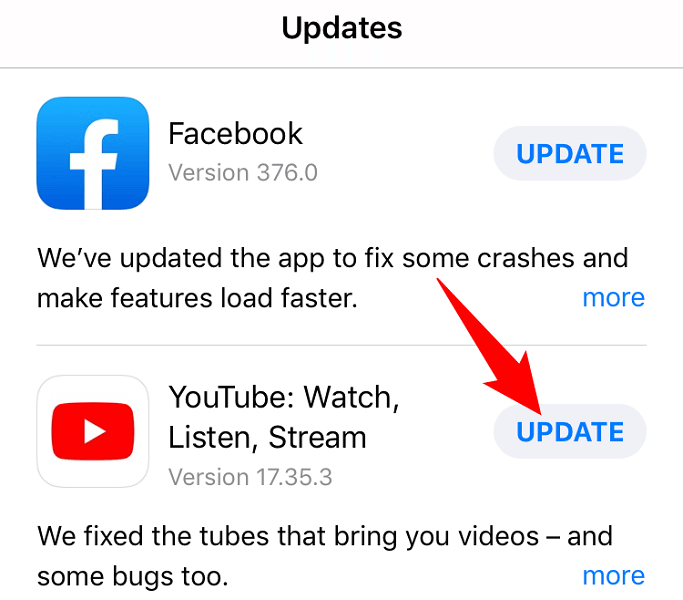 Inicie la aplicación de YouTube actualizada.
Inicie la aplicación de YouTube actualizada.
Actualiza YouTube en Android
Abre Google Play Store en tu teléfono Android. Busque y seleccione YouTube. Toca Actualizar para actualizar la aplicación. 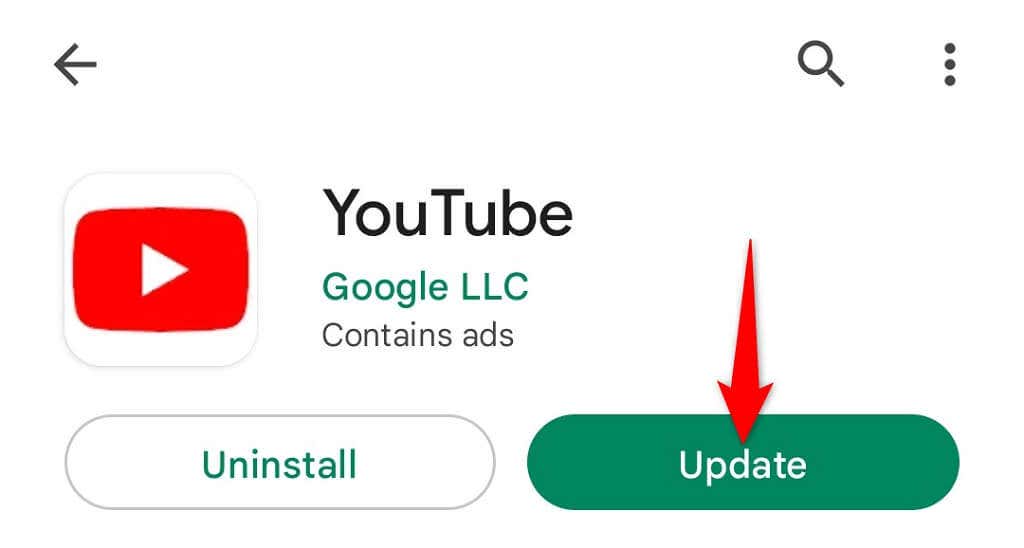 Abre la aplicación de YouTube actualizada.
Abre la aplicación de YouTube actualizada.
Borrar la caché de YouTube
YouTube crea y utiliza archivos de caché en su teléfono para brindarle un mejor servicio. A veces, estos archivos se corrompen, lo que le impide usar ciertas funciones en la aplicación.
Cuando tu aplicación de YouTube se vuelve loca, es una buena idea borrar estos archivos de caché para solucionar el problema. Eliminar el caché no elimina los datos de su cuenta ni los inicios de sesión.
Ten en cuenta que solo puedes borrar el caché de tu aplicación en Android. Deberá desinstalar y reinstalar la aplicación en su iPhone para eliminar el caché de la aplicación.
Eliminar la memoria caché de YouTube en Android
Abra Configuración en su teléfono Android. Dirígete a Aplicaciones y notificaciones > YouTube en Configuración. Seleccione Almacenamiento y caché en la página de la aplicación. Elija Borrar caché para eliminar el caché. 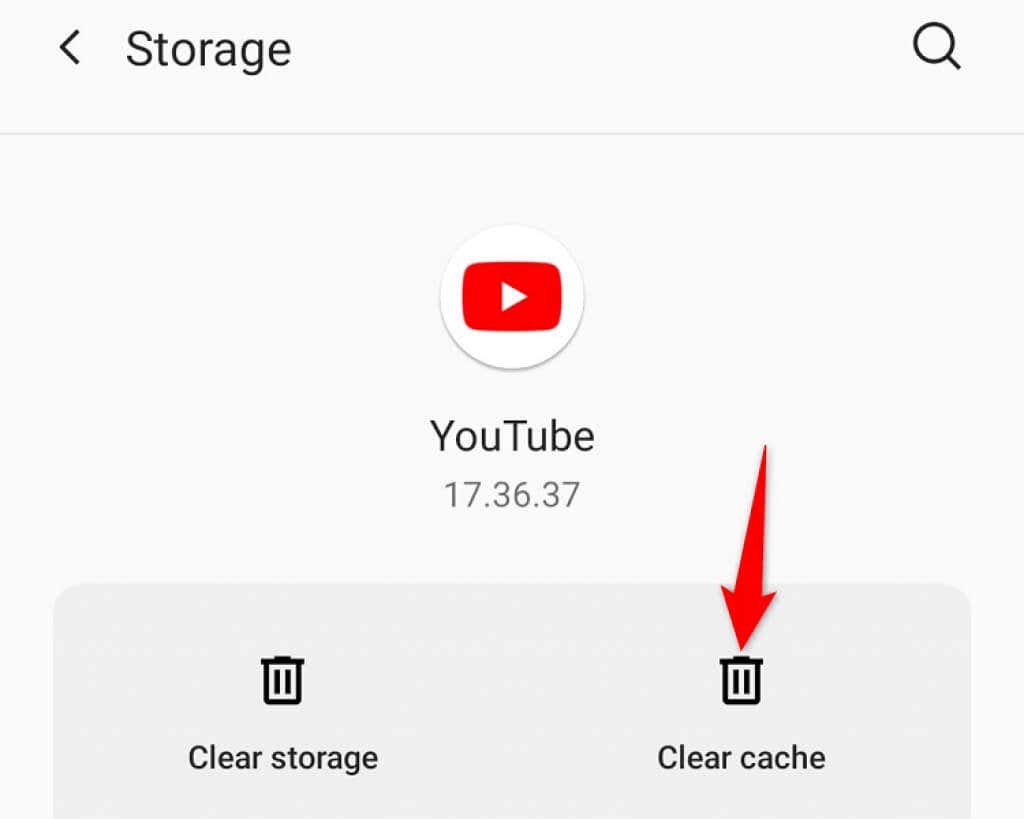 Inicie la aplicación de YouTube.
Inicie la aplicación de YouTube.
Desinstalar y volver a instalar YouTube en el iPhone
Mantenga pulsada la aplicación de YouTube en la pantalla de inicio de su iPhone. Seleccione X en la esquina superior izquierda de la aplicación. Elija Eliminar en el aviso para eliminar la aplicación. 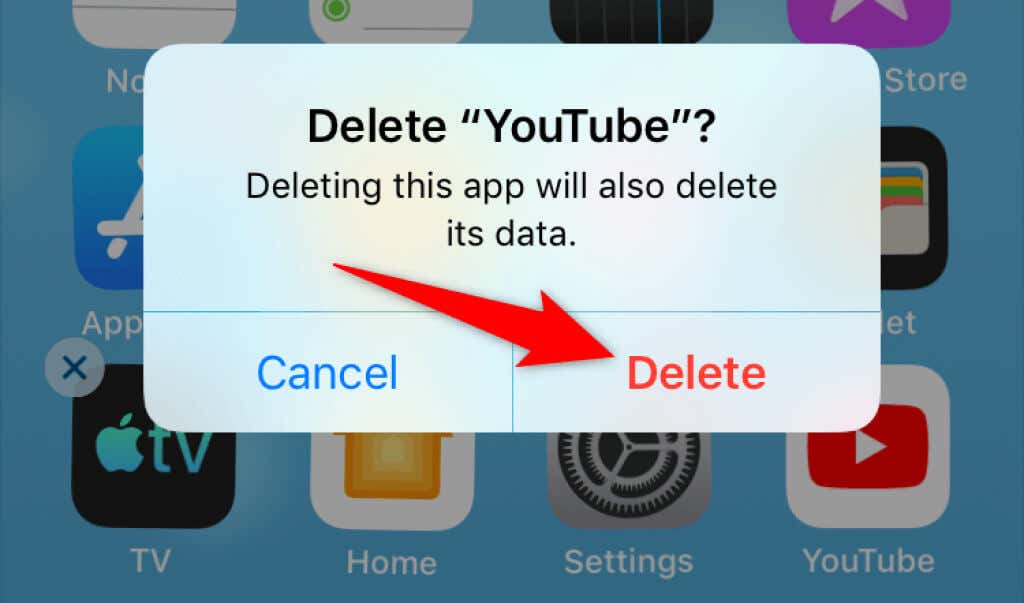 Abre App Store, busca YouTube y toca el ícono de descarga.
Abre App Store, busca YouTube y toca el ícono de descarga.
Corrige la configuración de fecha y hora de tu teléfono
Incorrecto la configuración de fecha y hora en su teléfono puede hacer que sus aplicaciones no funcionen correctamente. Esto es especialmente cierto para las aplicaciones que dependen de la hora y la fecha para sincronizarse en su teléfono.
Puedes arreglar eso haciendo que tu teléfono use fecha y hora automáticas, de la siguiente manera.
Establecer la fecha y la hora en el iPhone
Abra Configuración en su iPhone. Vaya a General > Fecha y hora en Configuración. Active Establecer automáticamente. 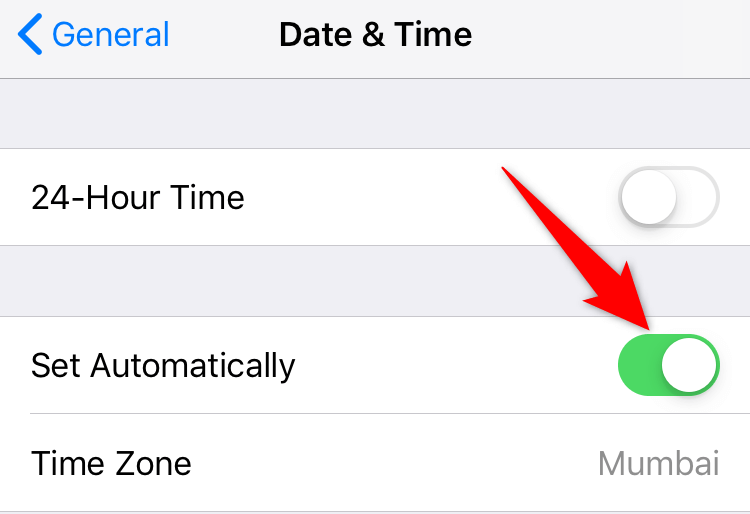
Establezca la fecha y la hora en Android
Inicie la configuración en su teléfono Android. Dirígete a Sistema > Fecha y hora en Configuración. Active las opciones Usar hora proporcionada por la red y Usar zona horaria proporcionada por la red. 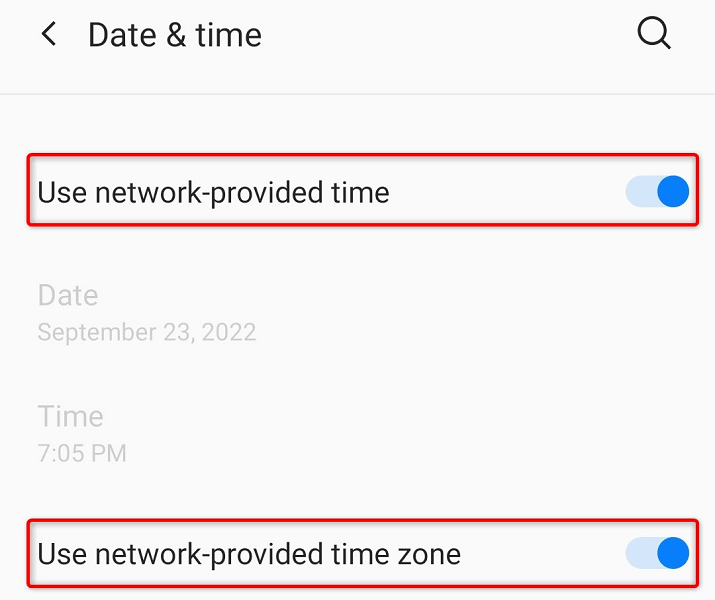
Restablezca la configuración de red de su teléfono
Si su aplicación de YouTube aún no funciona, es posible que la configuración de red de su teléfono esté defectuosa. Las opciones de red configuradas incorrectamente pueden causar varios problemas, incluido el bloqueo de las conexiones de su aplicación a Internet.
Puede solucionarlo restableciendo la configuración de su red. A continuación, puede configurar estos ajustes desde cero.
Restablecer configuración de red en iPhone
Abra Configuración en su iPhone. Seleccione General > Restablecer en Configuración. Elija Restablecer configuración de red. 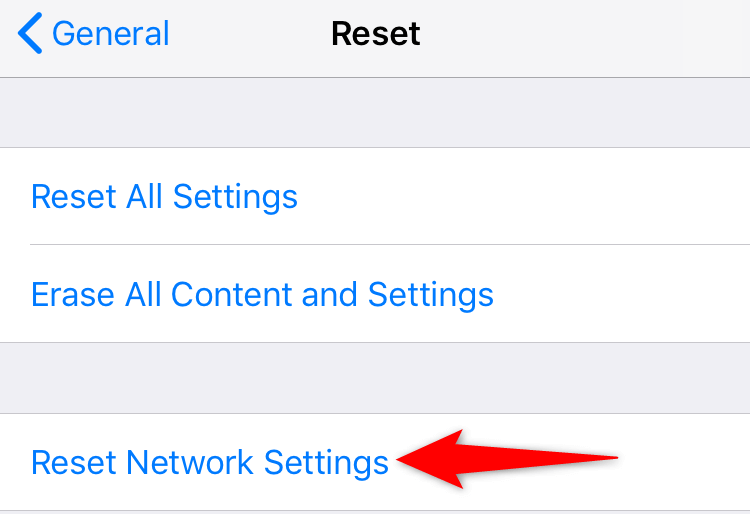 Ingrese su contraseña si se le solicita. Toque Restablecer configuración de red en el indicador.
Ingrese su contraseña si se le solicita. Toque Restablecer configuración de red en el indicador.
Restablecer configuración de red en Android
Inicie Configuración en su teléfono. Vaya a Sistema > Restablecer opciones en Configuración. Seleccione Restablecer Wi-Fi, móvil y Bluetooth. 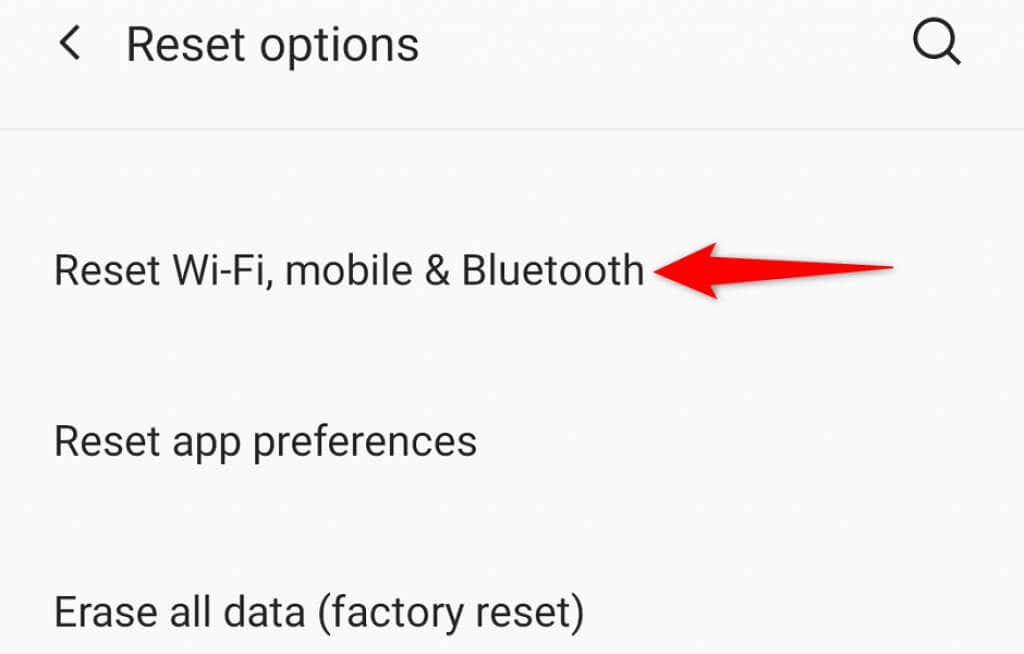 Elija Restablecer configuración.
Elija Restablecer configuración.
Haga que la aplicación de YouTube funcione en su teléfono inteligente
Hay muchas razones por las que YouTube no funciona en su teléfono iPhone o Android. Los problemas técnicos de su teléfono, los problemas de Internet y otros elementos pueden hacer que la aplicación no funcione.
Cuando experimenta esos problemas, seguir los métodos anteriores debería resolver sus problemas.